时间:2017-02-10 16:56:21 作者:chunhua 来源:系统之家 1. 扫描二维码随时看资讯 2. 请使用手机浏览器访问: https://m.xitongzhijia.net/xtjc/20170210/92176.html 手机查看 评论 反馈
Win10动态磁贴是什么?其实Win10开始菜单中的动态磁贴是为了方便用户浏览应用内容而设置的浏览模式。虽然该模式很方便,但是有可能会涉及到个人隐私,所以有些用户并不喜欢这种直白的模式,因此想要关闭动态磁贴消息,那么该如何操作呢?
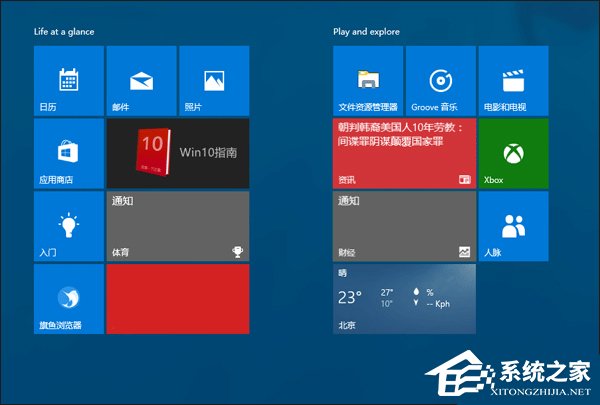
清理磁贴消息后的效果
Win10关闭开始菜单中全部动态磁贴消息的操作方法:
1、在Cortana搜索栏输入regedit ,按回车键进入注册表编辑器;
2、定位到:HKEY_CURRENT_USER\SOFTWARE\Policies\Microsoft\Windows\Explorer;
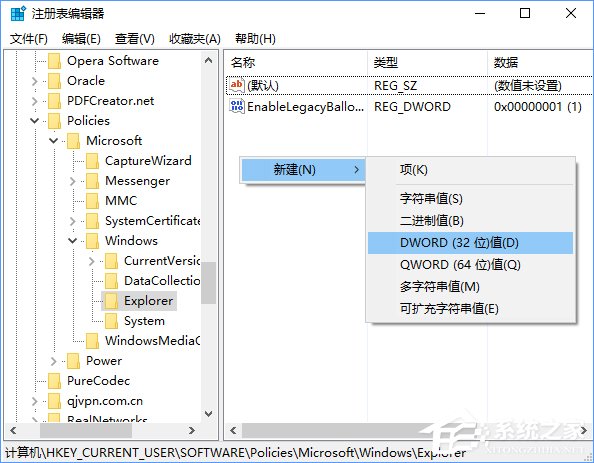
注意:上述位置修改效果仅限当前用户,如果想要关闭本机所有用户的动态磁贴,需要定位到如下位置:HKEY_LOCAL_MACHINE\SOFTWARE\Policies\Microsoft\Windows\Explorer;
3、新建DWORD(32位)值 ,命名为ClearTilesOnExit;
注意:以上“32位值”与当前系统体系结构无关,切勿新建同名“DWORD(64位)值”;
4、把数值数据修改为“1 ”,重启Explorer.exe 进程(可用软媒魔方首页快捷指令轻松实现)或注销后再登录可观察效果;
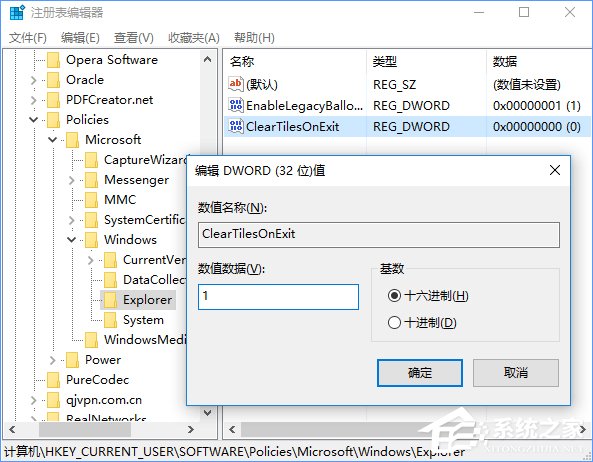
5、此时全部动态磁贴消息被清除。若想恢复消息显示,可直接删除ClearTilesOnExit。需要注意的是,执行该操作对于不同类型应用产生的效果不同。
关于Win10系统清除动态磁贴消息的操作方法就给大家分享到这边了,不喜欢开始菜单显示磁贴消息的伙伴,可以按照教程关闭动态磁贴。
发表评论
共0条
评论就这些咯,让大家也知道你的独特见解
立即评论以上留言仅代表用户个人观点,不代表系统之家立场